在日常办公和文档处理中,Microsoft Word作为一款强大的文字处理软件,广泛应用于各种文本排版和格式设置任务。分栏布局作为一种提升文档可读性和视觉美感的重要技巧,尤其适用于报纸、杂志、报告及宣传册等文档的排版。本文将详细介绍如何在Word中使用分栏功能,以及如何通过这一功能实现多样化的文本展示方式,帮助用户更加高效地处理文档。
什么是分栏?
分栏是一种将文本分割成多个并列栏目进行排列的排版形式。在Word中,用户可以通过简单的操作,将原本单栏的文本内容重新排列成双栏或多栏结构。这种排版方式不仅可以增加文档的美观度,还能在某些情况下提高读者的阅读效率。
基本分栏操作
全篇文档分栏
打开Word文档,点击“布局”选项卡。
在“页面设置”组中,找到并点击“分栏”,选择“更多分栏…”选项。
在弹出的对话框中设置栏数、分隔线等参数,并选择“应用于整篇文档”。
局部内容分栏
选中需要分栏的文本内容。
重复上述步骤,但在“更多分栏”对话框中,选择“应用于所选内容”。
从特定位置开始分栏
将光标定位到需要开始分栏的位置。
同样进入“分栏”设置,选择“应用于插入点之后”。
这些基本操作可以帮助用户快速实现不同的分栏需求,无论是对整篇文档还是部分内容的排版调整。
高级分栏技巧
除了基本的分栏设置,Word还提供了一些高级选项,以满足更复杂的排版需求。
不等宽分栏
在“分栏”对话框中取消勾选“栏宽相等”,手动调整每一栏的宽度和间距。
这样可以实现比如左侧较窄、右侧较宽的不对称排版效果。
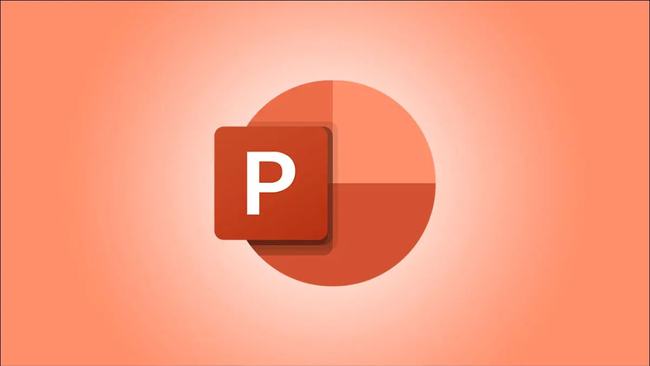
混合分栏
用户可以先对一部分文本进行分栏,另一部分保持不分栏状态。
这在文档内容较为复杂时特别有用,可以灵活地处理不同段落的排版。
跨栏标题与图片
使用文本框或表格工具,可以创建跨越多栏的标题或图片。
设置文本框为“上下型环绕”,可以将其自由放置在页面的任何位置。
页码分栏
对于已分栏的文档,可以通过插入域代码的方式,使页码也按照分栏布局显示。
在页脚编辑状态下,使用特定的域代码来实现多栏页码的排列。
通过这些高级技巧,用户可以进一步优化文档的排版效果,使其更加专业和易读。
分栏布局的应用场景
报纸和杂志排版
分栏布局可以使文章更加条理清晰,易于阅读和理解。
不同类型的内容可以通过不同的栏数进行区分,如新闻栏目采用三栏,专题报道采用两栏等。
报告和论文
在学术报告中,分栏可以用来区分摘要、正文和注释等不同部分。
论文中常见将参考文献或附录部分进行单独分栏处理。
宣传册和手册
分栏可以让图文混排更加灵活,提高视觉吸引力。
通过不同的栏数设置,可以有效地控制信息的密度和节奏。
书籍和文学作品
在一些文学作品或诗歌集里,分栏可以用来区分原文和译文,或者不同的章节。
书籍前言、序言等部分也常采用分栏设计,以区别于正文内容。
综上所述,Word中的分栏布局不仅是一种实用的排版技巧,更是提升文档视觉效果的重要手段。掌握和应用好这一功能,能够帮助用户在各类文档处理中游刃有余,展现出更加专业和精美的作品。希望本文的介绍能为大家在使用Word进行文档编辑时提供有价值的参考和帮助。